Введение в Ideogram Canvas
Ideogram Canvas — это инновационная веб-платформа, разработанная канадским стартапом Ideogram для манипулирования и создания изображений. Этот инструмент предлагает пользователям интерактивную, бесконечную творческую доску, где можно загружать, генерировать, редактировать и комбинировать изображения с легкостью. Одной из его ключевых функций, Magic Fill, позволяет пользователям редактировать определенные области изображения, заменяя объекты, добавляя текст или исправляя недостатки с помощью AI-драйвенных подсказок. Кроме того, функция Extend позволяет пользователям расширять изображения за пределы их исходных границ, сохраняя стилистическую согласованность.
Платформа предназначена для графических дизайнеров, художников и всех, кто заинтересован в улучшении своего творческого процесса с помощью AI. Ideogram Canvas доступна через различные тарифные планы, каждый из которых предлагает разные уровни функций и возможностей. Благодаря доступному API для разработчиков, Ideogram Canvas не только служит индивидуальным создателям, но и способствует интеграции в сторонние приложения. В целом, Ideogram Canvas представляет значительный шаг вперед в области AI-помощи при генерации и редактировании изображений, предоставляя универсальный инструмент для художественного выражения.
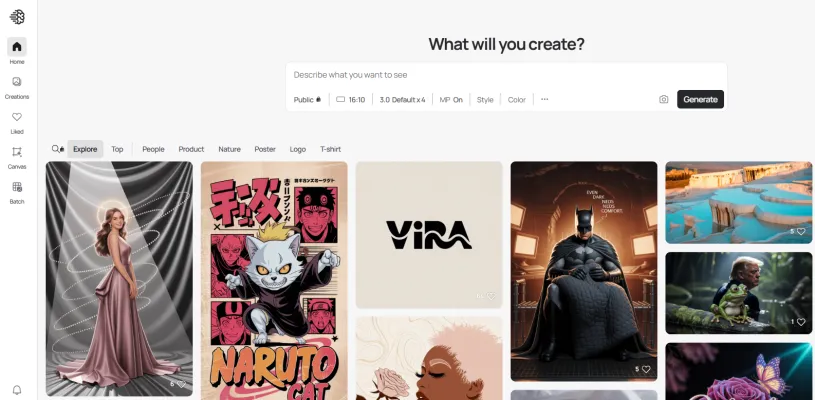
Применение Ideogram Canvas
1. Графический дизайн
Ideogram Canvas является незаменимым инструментом для графических дизайнеров, позволяя им создавать визуально привлекательные композиции, сочетая AI-сгенерированные изображения с пользовательскими визуальными материалами. Функция Magic Fill позволяет дизайнерам безупречно редактировать определенные области изображения, такие как изменение фонов или добавление текста, в то время как функция Extend помогает изменять размер и перекомпоновывать изображения без ущерба их исходному качеству. Эта гибкость улучшает творческие процессы и позволяет эффективно итерировать проекты.
2. Маркетинг и реклама
Маркетинговые специалисты могут использовать Ideogram Canvas для создания привлекающих внимание рекламных материалов. Используя возможности платформы по генерации изображений, маркетологи могут быстро создавать индивидуальные визуалы для социальных медиа-кампаний, рекламы и брендинга. Возможность смешивать существующие изображения и применять целевые правки гарантирует, что маркетинговые материалы остаются свежими и соответствуют текущим тенденциям, что важно для привлечения аудитории.
3. Создание контента для социальных сетей
Создатели контента могут использовать Ideogram Canvas для разработки уникальных и привлекательных постов в социальных сетях. Легко используемый интерфейс платформы позволяет пользователям генерировать изображения на основе актуальных тем или трендов, обеспечивая выделяющийся контент. С возможностью настраивать визуалы через инпейнтинг и аутпейнтинг, создатели могут поддерживать согласованную эстетику на своих профилях в социальных сетях, улучшая свою брендовую идентичность.
4. Образовательные материалы
Преподаватели могут использовать Ideogram Canvas для создания индивидуальных образовательных материалов, таких как инфографики, презентации и визуальные пособия. Интегрируя AI-сгенерированные изображения с текстом и другими медиа, преподаватели могут создавать информативные и визуально привлекательные ресурсы, которые улучшают вовлеченность и понимание студентов. Гибкость платформы поддерживает разнообразные стили преподавания и предметы.
5. Художественное исследование
Художники могут использовать Ideogram Canvas как цифровую эскизную книгу для экспериментов с новыми идеями и композициями. Генеративные возможности платформы позволяют художникам исследовать разные стили и элементы без ограничений традиционных средств. Смешивая свои собственные работы и используя функцию Magic Fill, художники могут уточнять свои творения и толкать границы своего художественного выражения.
Как получить доступ к Ideogram Canvas
Получить доступ к Ideogram Canvas просто. Следуйте этим шагам, чтобы начать работу с этим мощным инструментом для манипулирования изображениями:
Шаг 1: Посетите сайт Ideogram
Перейдите на ideogram.ai в вашем веб-браузере. Это официальный сайт, где вы можете найти всю информацию и инструменты, связанные с Ideogram Canvas.
Шаг 2: Создайте учетную запись или войдите
Если вы новый пользователь, нажмите кнопку "Зарегистрироваться", чтобы создать учетную запись. Если у вас уже есть учетная запись, просто войдите, используя свои учетные данные. Регистрация может потребовать от вас предоставить адрес электронной почты и создать пароль.
Шаг 3: Перейдите к Canvas
После входа найдите значок Canvas на панели слева в панели управления. Нажав этот значок, откроется новая пустая доска, где вы можете начать создавать и редактировать изображения.
Шаг 4: Загрузите или сгенерируйте изображения
Чтобы начать свой проект, вы можете либо загрузить свои собственные изображения с помощью кнопки "Загрузить", либо выбрать сгенерировать изображения, введя текстовые подсказки. Это позволяет настроить вашу доску с предпочтительными визуальными материалами.
Шаг 5: Используйте функции Canvas
Изучите различные функции, такие как Magic Fill (инпейнтинг) и Extend (аутпейнтинг), для манипулирования изображениями. Выберите нужный инструмент на панели слева и следуйте подсказкам, чтобы улучшить ваш творческий проект.
Следуя этим шагам, вы сможете эффективно использовать Ideogram Canvas для своих нужд в редактировании и генерации изображений. Удачного творчества!
Как использовать Ideogram Canvas
- Доступ к Canvas: Начните, нажав на значок Canvas, расположенный на панели слева в интерфейсе Ideogram. Это откроет новую доску для вашего проекта.
- Загрузите изображения: Используйте кнопку "Загрузить" или перетащите свои изображения в область доски. Вы также можете скопировать и вставить изображения напрямую. Это позволяет работать с вашими собственными визуальными материалами или другими графическими элементами.
- Выберите инструменты редактирования: Выберите из различных инструментов, таких как Generate, Magic Fill (Инпейнтинг), Extend (Аутпейнтинг) или Remix, на панели слева. Каждый инструмент служит разной цели для модификации или создания изображений.
- Определите рабочую область: Для инструментов, таких как Magic Fill и Extend, выберите область изображения, которую хотите изменить. Вы можете использовать инструменты маскировки, чтобы убедиться, что AI понимает, на чем сосредоточиться.
- Введите текстовые подсказки: Введите подробные текстовые подсказки, описывающие желаемые изменения или новый контент, который вы хотите сгенерировать. Будьте конкретны, чтобы эффективно направлять AI.
- Настройте параметры: Измените опции, такие как стиль, соотношение сторон и вес изображения, чтобы уточнить результат в соответствии с вашими предпочтениями.
- Сгенерируйте и просмотрите: Нажмите соответствующую кнопку действия (Generate, Remix и т.д.) для создания новых изображений. Просмотрите сгенерированные варианты и выберите тот, который соответствует вашему видению.
- Скачайте свою работу: Когда вы будете довольны своей композицией, нажмите кнопку Скачать, чтобы экспортировать свое финальное изображение. Настройте область скачивания, чтобы убедиться, что вы захватили нужную часть вашей доски.
Следуя этим шагам, вы сможете максимально использовать возможности Ideogram Canvas, позволяя для творческого манипулирования и генерации изображений.
Как создать учетную запись на Ideogram Canvas
Создание учетной записи на Ideogram Canvas — это простой процесс. Следуйте этим шагам, чтобы начать:
Шаг 1: Посетите сайт Ideogram
Перейдите на ideogram.ai. Это официальный сайт, где вы можете получить доступ ко всем функциям Ideogram Canvas.
Шаг 2: Нажмите "Зарегистрироваться"
На главной странице найдите кнопку "Зарегистрироваться", обычно расположенную в верхнем правом углу. Нажав на нее, вы перейдете на страницу регистрации.
Шаг 3: Заполните свои данные
Вам потребуется предоставить базовую информацию, такую как ваше имя, адрес электронной почты и надежный пароль. Убедитесь, что ваш пароль сильный, чтобы обеспечить безопасность учетной записи.
Шаг 4: Подтвердите свою электронную почту
После отправки данных проверьте свою электронную почту на наличие ссылки подтверждения от Ideogram. Нажмите на ссылку, чтобы подтвердить свой адрес электронной почты. Этот шаг важен для активации вашей учетной записи.
Шаг 5: Войдите в свою учетную запись
После подтверждения электронной почты вернитесь на главную страницу Ideogram и нажмите кнопку "Войти". Введите свой зарегистрированный адрес электронной почты и пароль, чтобы получить доступ к вашему Ideogram Canvas.
Шаг 6: Изучите Canvas
После входа возьмите немного времени, чтобы изучить функции, доступные в Ideogram Canvas. Вы можете начать создавать, редактировать и организовывать изображения с помощью различных инструментов, которые предоставляются.
Следуя этим шагам, вы сможете легко создать и получить доступ к своей учетной записи на Ideogram Canvas. Наслаждайтесь своим творческим путешествием!
Советы по использованию Ideogram Canvas
- Овладейте выбором инструментов: Ознакомьтесь с различными инструментами, доступными на панели слева. Будь то генерация новых изображений, смешивание существующих или использование функций инпейнтинга и аутпейнтинга, знание, какой инструмент использовать, упростит ваш рабочий процесс.
- Оптимизируйте свои подсказки: При использовании функций Magic Fill или Extend будьте конкретны в своих текстовых подсказках. Ясно описывайте элементы, которые хотите добавить или изменить, это поможет AI генерировать более точные результаты.
- Используйте окно генерации: Настройте размер и положение окна генерации, чтобы фокусироваться на конкретных областях доски. Это гарантирует, что сгенерированные изображения соответствуют вашему желаемому композиционному и соотношению сторон.
- Экспериментируйте со стилями и настройками: Не стесняйтесь исследовать разные стили и веса изображений. Это может существенно изменить внешний вид ваших изображений и помочь вам найти идеальный стиль для вашего проекта.
- Организуйте свое рабочее пространство: Используйте инструмент Выделения, чтобы эффективно располагать изображения на вашей доске. Группируйте связанные изображения или элементы вместе, чтобы поддерживать чистое и организованное рабочее пространство.
Следуя этим советам, вы сможете улучшить свой опыт работы с Ideogram Canvas, делая ваш творческий процесс более эффективным и приятным!










